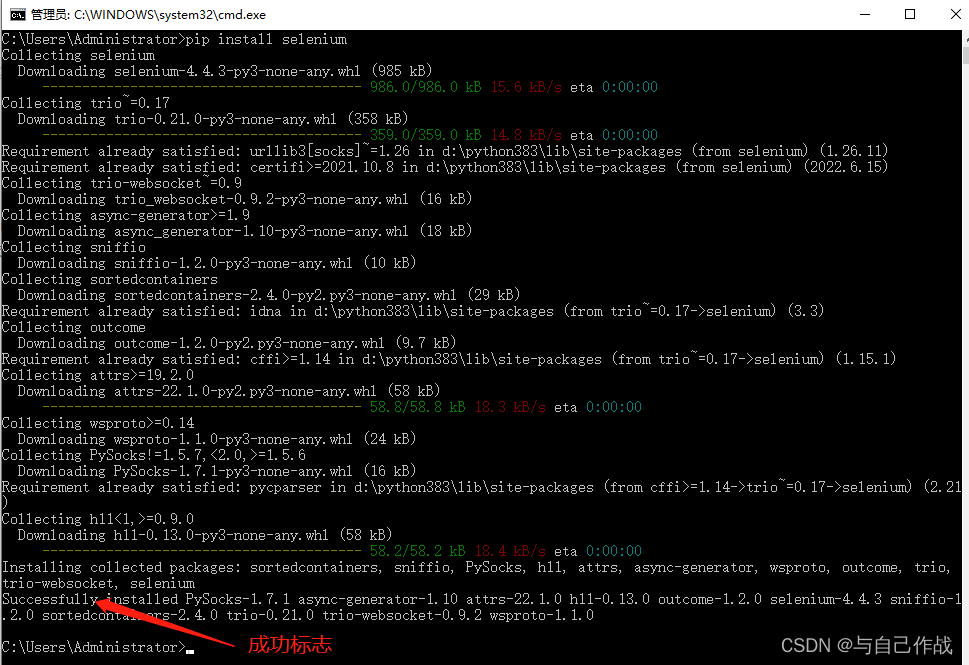在现代的Web开发中,自动化测试是不可或缺的一环。而Selenium是一个强大的Python库,用于自动化Web浏览器的操作和测试。本篇博文将为您介绍Selenium的基础知识和使用方法,并通过案例说明如何进行Web自动化测试。
什么是Selenium?
Selenium是一个开源的自动化测试框架,主要用于模拟用户与Web浏览器的交互。它可以在不同的浏览器中执行操作,如点击按钮、填写表单、提取数据等,从而实现自动化的Web测试。
Selenium支持多种编程语言,其中Python是最常用的一种。Python提供了丰富的库和工具,使得使用Selenium进行Web自动化测试变得更加简单和高效。
安装Selenium
在开始之前,我们需要安装Selenium库。可以通过pip命令来进行安装:
pip install selenium
此外,还需要下载相应的浏览器驱动程序,例如ChromeDriver或GeckoDriver,以便Selenium可以与浏览器进行交互。根据使用的浏览器类型和版本,下载对应的驱动程序,并将其添加到系统路径中。
chromedriver下载与安装方法
使用Selenium进行Web自动化测试
1. 导入必要的库
首先,我们需要导入Selenium库以及其他必要的库:
from selenium import webdriver
2. 创建浏览器驱动对象
接下来,我们需要创建一个浏览器驱动对象,用于控制和操作浏览器。以Chrome浏览器为例:
driver = webdriver.Chrome()
3. 打开网页
使用驱动对象打开所需的网页:
driver.get("https://www.example.com")
4. 查找元素和操作
可以使用不同的方法来查找网页上的元素,并对其进行操作。例如,通过ID、类名或XPath等方式来定位元素:
element = driver.find_element(By.ID,"element_id")
element.click()
5. 填写表单和提交
对于需要填写表单的情况,可以使用send_keys()方法来输入文本,并使用submit()方法提交表单:
input_field = driver.find_element(By.ID,"input_field_id")
input_field.send_keys("Hello, World!")
input_field.submit()
6. 关闭浏览器
完成测试后,记得关闭浏览器:
driver.quit()
以上是一个简单的Selenium测试的基本流程。通过查找元素、操作表单和提交等步骤,您可以实现各种自动化的Web测试。
示例:自动登录网站
让我们通过一个案
例来演示如何使用Selenium进行自动登录网站的操作。
from selenium import webdriver
from selenium.webdriver.common.by import By
import time
# 创建浏览器驱动对象
driver = webdriver.Chrome()
driver.maximize_window() # 窗口最大化
# 打开登录页面
driver.get("https://portrait.gitee.com/login")
# 填写用户名和密码
try:
username_field = driver.find_element(By.NAME, 'user[login]')
username_field.send_keys("这里输入你的账号")
password_field = driver.find_element(By.NAME, 'user[password]')
password_field.send_keys("这里输入你的密码")
remember_me_field = driver.find_element(By.XPATH, '//*[@id="new_user"]/div/div/div/div[3]/div[1]/div/label')
remember_me_field.click()
except Exception as e:
print(f"[+] error:{e[:20]}")
time.sleep(2)
# 登录
commit_field = driver.find_element(By.NAME, 'commit').click()
time.sleep(10)
# 执行其他操作,如点击链接、提取数据等
# 关闭浏览器
driver.quit()
通过上述代码,您可以模拟用户登录网站的操作,输入用户名和密码,并点击登录。
演示视频:
gitee登录自动登录演示文章来源:https://www.toymoban.com/news/detail-594963.html
总结:
本篇博文介绍了使用Selenium进行Web自动化测试的基础知识和使用方法。您学习了如何安装Selenium库、创建浏览器驱动对象以及执行各种操作来模拟用户行为。通过具体案例的演示,您可以更好地理解和应用Selenium在Web自动化测试中的作用。希望本篇博文能够帮助您入门Selenium,并提升您的自动化测试技能。文章来源地址https://www.toymoban.com/news/detail-594963.html
到了这里,关于【Python爬虫01】Selenium简单认识的文章就介绍完了。如果您还想了解更多内容,请在右上角搜索TOY模板网以前的文章或继续浏览下面的相关文章,希望大家以后多多支持TOY模板网!